Tabloya naverokê
Heke hûn mêvanek birêkûpêk ê vê blogê bin, belkî we çend gotar dîtiye ku aliyên cûda yên formatkirina şertî ya Excel vedihewîne. Û naha em ê vê zanînê bi kar bînin û tabloyên berbelav ên ku rojên hefteyê û dawiya hefteyê ji hev cuda dikin biafirînin, betlaneyên giştî ronî bikin û muhletek an dereng nîşan bidin. Bi gotineke din, em ê formatkirina şertî ya Excel-ê li ser tarîxan bicîh bînin.
Heke we hin zanyariyên bingehîn ên formulên Excel hene, wê demê hûn bi îhtîmaleke mezin bi hin fonksiyonên tarîx û demjimêrê yên wekî NOW, TODAY, nas dikin. DATE, HEFTEY, hwd. Di vê hînkirinê de, em ê vê fonksiyonê gavek pêş de bavêjin ku tarîxên Excel-ê bi şertî bi awayê ku hûn dixwazin format bikin.
Excel Formatkirina şertî ya ji bo tarîxan (qaîdeyên çêkirî)
Microsoft Excel 10 vebijarkan peyda dike da ku şaneyên hilbijartî li gorî dîroka heyî format bike.
- Ji bo sepandina formatkirinê, hûn bi tenê biçin Mal tabela > Formatkirina Şert > Rêgezên hucreyê ronî bikin û Dîroka Çêdibe hilbijêrin.
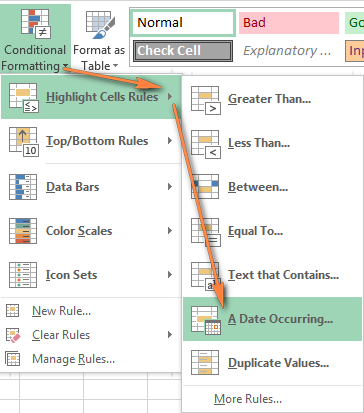
- Ji vebijarkên tarîxê yek ji pelika daketî hilbijêrin. lîsteya li beşa çepê ya paceyê, ji meha borî heta meha bê.
- Di dawiyê de, yek ji formatên pêşwextkirî hilbijêrin an jî bi hilbijartina vebijarkên cihêreng li ser formata xweya xwerû saz bikin. Font , Sînor û Tijî tab. Ger paleta standard Excel nemînederengmayîn.
- Zêdetirî 30 roj berê :
=TODAY()-$A2>30 - Ji 30 heta 15 roj berê, tê de:
=AND(TODAY()-$A2>=15, TODAY()-$A2<=30) - Kêmtir ji 15 rojan berê:
=AND(TODAY()-$A2>=1, TODAY()-$A2<15) - Dê di nav 30 rojan de ji nuha de çêbibin:
=$A2-TODAY()>30 - Di 30 heta 15 rojan de, bi tevayî:
=AND($A2-TODAY()>=15, $A2-TODAY()<=30) - Di kêmtirî 15 rojan de:
=AND($A2-TODAY()>=1, $A2-TODAY()<15) - Bikirtînin OK û ji encamê kêfxweş bibin! :)
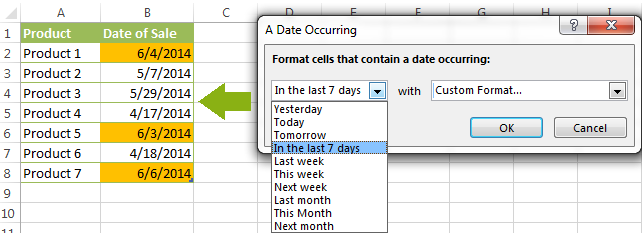
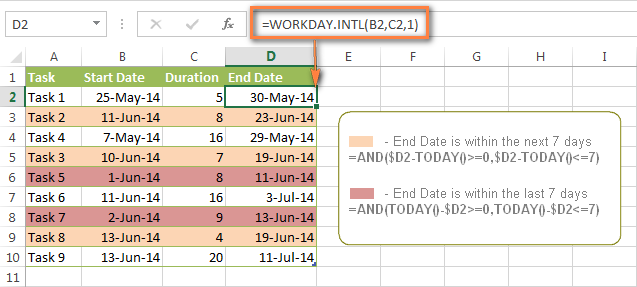
Li vir çend mînakên formulê yên din hene ku dikarin li ser tabloya jorîn werin sepandin:
=$D2
=$D2>TODAY() - hemî tarîxên paşerojê (ango tarîxên ji roja heyî mezintir) ronî dike. Hûn dikarin wê ji bo ronîkirina bûyerên pêşerojê bikar bînin.
Bêguman, li gorî peywira we ya taybetî, dibe ku bêsînor guhertoyên formûlên jorîn hebin. Mînakî:
=$D2-TODAY()>=6 - tarîxên ku di 6 an jî zêdetir rojan de pêk tên nîşan dide.
=$D2=TODAY()-14 - tarîxên ku tam 2 hefte berê pêk hatine destnîşan dike.
Meriv çawa tarîxên di nav tarîxekê de destnîşan dike range
Heke di rûpela xebata we de lîsteyek dirêj a tarîxên we hebe, dibe ku hûn jî bixwazin şaneyên an rêzikên ku di nav rêzek tarîxek diyarkirî de ne ronî bikin, ango hemî tarîxên ku di navbera du tarîxên diyarkirî de ne ronî bikin.
Hûn dikarin vê peywirê dîsa bi karanîna fonksiyona TODAY() pêk bînin. Hûn ê tenê çend formulên berfirehtir ava bikin ku di mînakên jêrîn de têne xuyang kirin.
Formulên ji bo ronîkirina tarîxên berê
Dîroka niha û ti tarîxên paşerojê ne rengîn in .
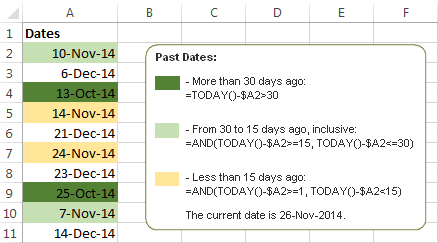
Formulên ji bo ronîkirina tarîxên paşerojê
Dîroka niha û her tarîxên berê ne rengîn in.
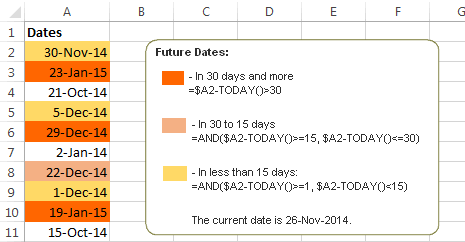
Çawaji bo siya valahiyan û navberên demê
Di vê mînaka dawî de, em ê fonksiyonek din a tarîxa Excel - DATEDIF(start_date, end_date, interval) bikar bînin. Ew ji hemî fonksiyonên din ên ku me di vê tutoriyê de nîqaş kirine cuda ye bi vî rengî ku dihêle hûn mehan an salan paşguh bikin û ferqa di navbera roj an mehan de bihesibînin, kîjan ku hûn hilbijêrin.
Nabînin ev çawa dikare ji bo we bixebite? Bi awayekî din bifikire… Bifikirin ku we navnîşek rojbûna endamên malbat û hevalên we heye. Ma hûn dixwazin zanibin heta rojbûna wan a din çend roj mane? Wekî din, heya salvegera zewaca we û bûyerên din ên ku hûn ê nexwazin ji bîr nekin çend roj maye? Bi hêsanî!
Formula ku hûn hewce ne ev e (ku A stûna weya Dîrok ye):
=DATEDIF(TODAY(), DATE((YEAR(TODAY())+1), MONTH($A2), DAY($A2)), "yd")
Tîpa navberê ya "yd" li ser dawiya formulê ji bo paşguhkirina salan û hesabkirina cûdahiya di navbera rojan de tê bikar anîn. Ji bo navnîşa tevahî ya cûreyên navberê yên berdest, li vir binêre.
Serişte. Heke we ew formula tevlihev ji bîr kir an xelet bi cîh bike, hûn dikarin li şûna vê formula hêsan bikar bînin: =365-DATEDIF($A2,TODAY(),"yd") . Ew tam heman encaman derdixe, tenê ji bîr mekin ku hûn di salên paşîn de 365 bi 366-ê veguherînin :)
Û niha werin em Excelek şertî ava bikin qaîdeya formatkirinê da ku di rengên cihêreng de valahiyên cihêreng siya bike. Di vê rewşê de, karanîna wê bêtir maqûl ePîvana Rengê Excel li şûna ku ji bo her serdemê rêgezek cuda biafirîne.
Dîrêjê li jêr encamê di Excel de nîşan dide - pîvekek 3-rengî ya gradient bi rengên ji kesk berbi sor heta zer.
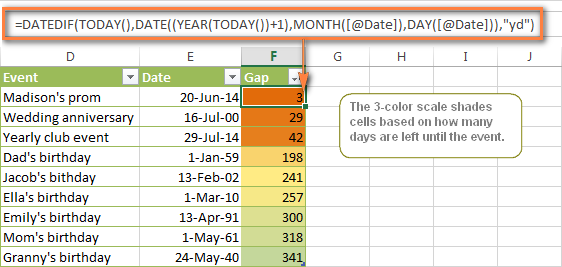
"Rojên Heta Jidayikbûna Pêşeroj" Serlêdana Webê ya Excel
Me ev Serlêdana Webê ya Excel çêkir da ku formula jorîn di çalakiyê de nîşanî we bide. Tenê bûyerên xwe di stûna 1emîn de binivîsin û di stûna 2emîn de tarîxên têkildar biguherînin da ku encaman biceribînin.
Nîşe. Ji bo dîtina pirtûka xebatê ya pêvekirî, ji kerema xwe rê bidin kuçikên kirrûbirrê.
Heke hûn meraq dikin ku hûn zanibin ka meriv çawa pelgeşeyên Excel-ê yên înteraktîf biafirîne, li vê gotarê binêre ka meriv çawa pelgeşeyên Excel-based web-ê çê dike.
Xwezî, bi kêmanî yek ji formatên şertî yên Excel ji bo tarîxên ku di vê gotarê de hatine nîqaş kirin ji we re bikêrhatî bûye. Ger hûn li çareseriyek ji bo peywirek cûda digerin, hûn pir bi xêr hatin ku şîroveyek bişînin. Spas ji bo xwendinê!
bes e, tu hertim dikarî bişkoja Rengên Zêdetir… bikirtînî. 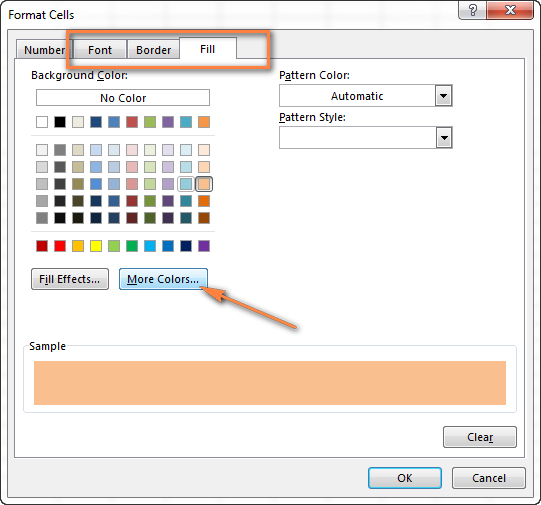
Lêbelê, ev awayê bilez û rasterast du tixûbên girîng hene - 1) ew tenê ji bo şaneyên hilbijartî kar dike û 2) forma şertî her gav li ser bingehê tê sepandin di roja niha de.
Formulên formatkirina şertî yên Excel ji bo dîrokan
Heke hûn dixwazin şaneyan an tevahiya rêzan ronî bikin li ser bingeha dîrokek di şaneyek din de , an jî qaîdeyên ji bo navberên demê yên mezintir (ango ji tarîxa heyî ji mehekê zêdetir), hûn ê li ser bingeha formulek qaîdeya xweya formatkirina şertî biafirînin. Li jêr hûn ê çend mînakên formatên min ên bijare yên Excel-ê yên şertî yên ji bo tarîxan bibînin.
Çawa meriv dawiya hefteyê di Excel de ronî dike
Mixabin, Microsoft Excel salnameya hundurîn a mîna ya Outlook-ê nîne. Werin em bibînin ka hûn çawa dikarin salnameya xweya xweser bi hewildanek hindik biafirînin.
Dema ku salnameya Excel-ê sêwirînin, hûn dikarin fonksiyona =DATE(sal, meh, tarîx) bikar bînin da ku rojên hefteyê nîşan bidin. . Tenê sal û hejmarê mehê li cîhek pelgeya xwe binivîsin û wan hucreyan di formulê de referans bikin. Bê guman, hûn dikarin hejmaran rasterast di formulê de binivîsin, lê ev ne rêgezek pir bikêr e ji ber ku hûn neçar in ku formula her mehê biguhezînin.
Wêneya jêrîn nîşan didefonksiyona DATE di çalakiyê de ye. Min formula =DATE($B$2,$B$1,B$4) bikar anî ku di rêza 5-an de tê kopî kirin.
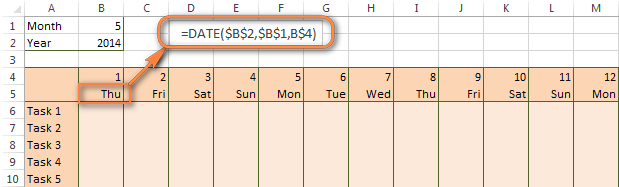
Serişte. Heke hûn dixwazin tenê rojên hefteyê wekî ku hûn di wêneya jor de dibînin nîşan bidin, şaneyên bi formula (di rewşa me de rêza 5) hilbijêrin, rast-klîk bikin û hilbijêrin Hêneyên Format…> Hejmar & gt; Taybetî . Ji lîsteya daketî ya di bin Tîp de, bi rêzê dddd an ddd hilbijêrin ku navên tevahiya rojê an navên kurtkirî nîşan bidin.
Salnameya weya Excel hema hema qediya ye, û hûn tenê hewce ne ku rengê dawiya hefteyê biguherînin. Bi xwezayî, hûn ê bi destan hucreyan reng nekin. Em ê dawiya heftê bixweber formata Excel-ê biafirînin û rêgezek formatkirina şertî li ser bingeha formula WEEKDAY çêbikin.
- Hûn dest bi hilbijartina salnameya Excel-ê ya ku hûn dixwazin dawiya hefteyên hefteyî bişopînin dest pê dikin. . Di doza me de, ew rêza $B$4:$AE$10 e. Pê bawer bin ku hûn bi stûna tarîxê ya 1emîn - Di vê nimûneyê de Stûna B dest bi hilbijartinê bikin.
- Li ser tabela Mal , bikirtînin menuya Formakirina Şert > Rêbaza Nû .
- Li ser bingeha formuleke ku di rêbernameya girêdayî jorîn de hatiye ravekirin qaîdeyek nû ya formatkirina şertî biafirîne.
- Di " Nirxên ku ev formula rast e" qutikê, formula WEEKDAY ya jêrîn binivîse ku dê diyar bike ka kîjan şaneyên şemî û yekşemî ne:
=WEEKDAY(B$5,2)>5 - Bişkoja Format… bikirtînin û bi guheztinê formata xweya xwerû saz bikin.di navbera tabloyên Font , Sînor û Tijî de û bi vebijarkên cûrbecûr formatkirinê de lîstin. Dema ku qediya, bişkoja OK bikirtînin da ku qaîdeyê pêşdîtin bikin.
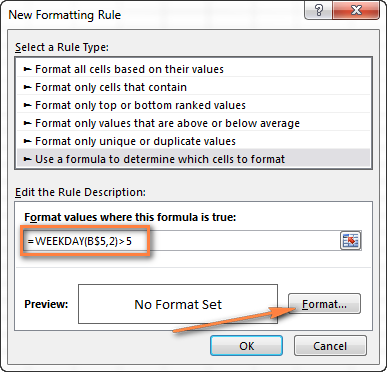
Niha, bila ez bi kurtasî formula WEEKDAY(serial_number,[return_type]) rave bikim da ku hûn zû bikarin wê ji bo pelên berbelav ên xwe eyar bikin.
- Parametra
serial_numbertarîxa ku hûn hewl didin bibînin nîşan dide. Tu referansek ji bo şaneya xweya yekem bi tarîxekê dinivîsî, di rewşa me de B$5. - Parametreya
[return_type]cureya hefteyê diyar dike (berçavkên çargoşe diyar dikin ku ew vebijarkî ye). Hûn hefteyek ji Duşemê (1) heya Yekşemê (7) dest pê dike 2 wekî celebê vegerê. Hûn dikarin navnîşa tevahî ya cûreyên vegerê yên berdest li vir bibînin. - Di dawiyê de, hûn >5 dinivîsin da ku tenê rojên şemî (6) û yekşemî (7) ronî bikin.
Wêneya jêrîn Encamê di Excel 2013 de nîşan dide - dawiya hefteyê bi rengê sor têne xuyang kirin.
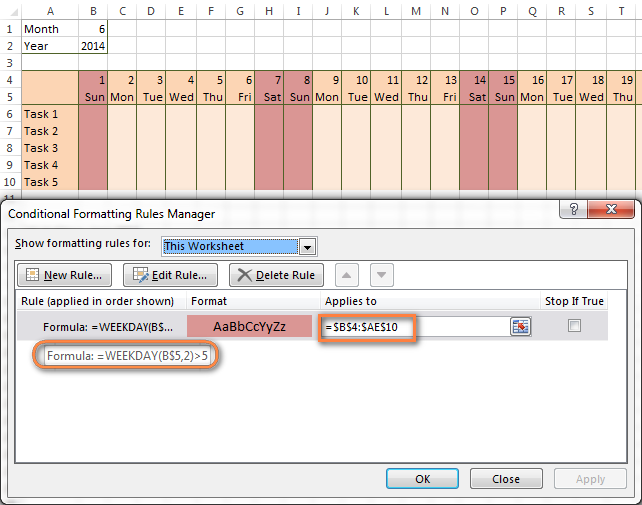
Têşir:
- Heke hûn di şirketa we de dawiya hefteyên ne-standard hebin, mînak. Înî û Şemî, wê hingê hûn hewce ne ku formula biguhezînin da ku ew ji Yekşemê (1) dest bi jimartinê bike û rojên 6 (în) û 7 (şemî) ronî bike -
WEEKDAY(B$5,1)>5. - Heke hûn horîzontalek çêdikin ( landscape) salname, di referansek hucreyê de stûnek têkildar (bê $) û rêzek mutleq (bi $) bikar bînin ji ber ku divê hûn referansa rêzê kilît bikin - di mînaka jorîn de ew rêza 5 e, ji ber vê yekê em ketin B$5. Lê eger hûn dîzayn dikin asalname di arasteya vertîkal de, divê hûn berevajî vê yekê bikin, ango stûnek bêkêmasî û rêzek têkildar bikar bînin, mînak. $B5 wek ku hûn di dîmena jêrîn de dibînin:
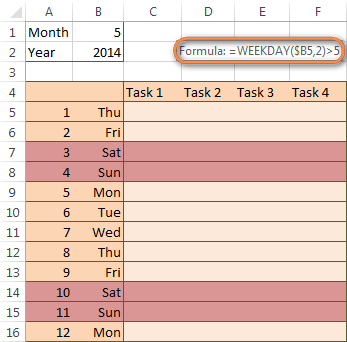
Çawa betlaneyên di Excel de ronî dikin
Ji bo ku salnameya Excel-a xwe bêtir çêtir bikin, hûn dikarin siya betlaneyên giştî jî. Ji bo vê yekê, divê hûn betlaneyên ku hûn dixwazin ronî bikin di heman an hin tabloyek din de navnîş bikin.
Mînakî, min betlaneyên jêrîn li stûna A zêde kir ($A$14:$A$17 ). Bê guman, ne hemî betlaneyên fermî ne, lê ew ê ji bo mebestên xwenîşandanê bikin: )
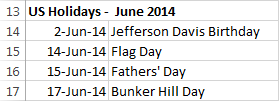
Dîsa, hûn Formatkirina şertî > Qanûna Nû . Di rewşa betlaneyê de, hûn ê fonksiyona MATCH an COUNTIF bikar bînin:
-
=COUNTIF($A$14:$A$17,B$5)>0 -
=MATCH(B$5,$A$14:$A$17,0)
Nîşe. Ger we ji bo betlaneyan rengek cûda hilbijart, hûn hewce ne ku qaîdeya betlaneya giştî bi rêya Formatkirina şert û gt; Rêbazan Birêve Bike…
Wêneya jêrîn di Excel 2013-an de encamê nîşan dide:
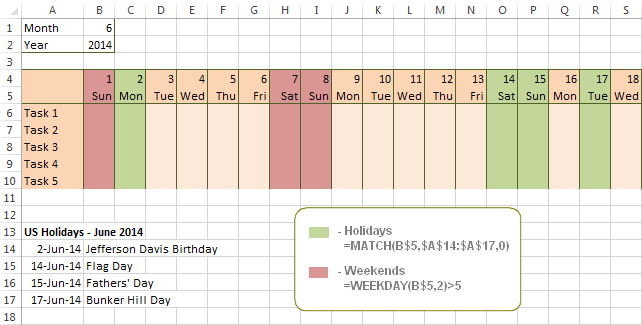
Dema ku nirxek bi tarîxekê were guheztin, hucreyek bi şert format bike
Ne pirsgirêkek mezin e ku meriv şaneyek bi şert û merc format bike dema ku dîrokek li wê şaneyê an şaneyek din a di heman rêzê de were zêdekirin heya ku celebek nirxek din destûr nede. Di vê rewşê de, hûn dikarin bi tenê formulek bikar bînin da ku ne-valan ronî bikin, wekî ku di formulên şertî yên Excel de ji bobelkî û ne vala. Lê çi dibe bila bibe eger wan şaneyan jixwe hin nirx hebin, wek mînak. nivîsê, û hûn dixwazin rengê paşxanê biguherînin dema ku nivîs bi tarîxek tê guheztin?
Dibe ku kar hinekî tevlihev xuya bike, lê çareserî pir hêsan e.
- Destpêkê , divê hûn koda formata dîroka xwe diyar bikin. Li vir tenê çend mînak hene:
- D1: dd-mmm-yy an d-mmmm-yy
- D2: dd-mmmm an d-mmmm
- D3: mmm -yy
- D4: mm/dd/yy an m/d/yy an m/d/yy h:mm
Hûn dikarin navnîşa tevahî ya kodên tarîxê di vê de bibînin gotar.
- Stûnek hilbijêrin ku hûn dixwazin rengê şaneyan an jî tevahiya tabloyê biguherînin heke hûn dixwazin rêzikan ronî bikin.
- Û niha bi karekî qaîdeyek şekilkirina şertî biafirînin. formula mîna vê yekê:
=CELL("format",$A2)="D1". Di formulê de A stûna bi tarîx û D1 formata tarîxê ye.Heke di tabloya we de tarîxên 2 an jî zêdetir formatan hene, wê hingê operatorê OR bikar bînin, wek mînak.
=OR(cell("format", $A2)="D1", cell("format",$A2)="D2", cell("format", $A2)="D3")Di dîmena jêrîn de encama qaîdeya formatkirina şertî ya ji bo tarîxan nîşan dide.
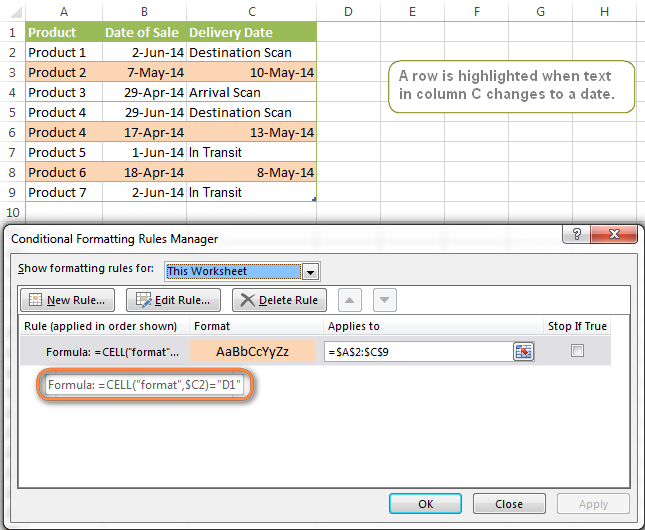
Meriv çawa rêzan li ser bingehek diyar ronî dike tarîxek di stûnek diyar de
Bifikirin, we pelgeyek mezin a Excel heye ku du stûnên tarîxê (B û C) vedihewîne. Hûn dixwazin her rêza ku tarîxek diyarkirî heye, bêje 13-Gulan-14, di stûna C de ronî bikin.
Ji bo sepandina formatkirina şertî ya Excel li tarîxek diyarkirî, hûn hewce ne ku nirxa wê ya hejmarî bibînin. 3> yekem. Wekî ku hûn belkîdizanin, Microsoft Excel tarîxan wekî jimareyên rêzikên rêzimanî tomar dike, ji 1-ê Çile-1900-an dest pê dike. Ji ber vê yekê, 1-Jan-1900 wekî 1, 2-Jan-1900 wekî 2… û 13-Gul-14 wekî 41772 tê hilanîn.
Ji bo dîtina jimareya tarîxê, li ser şaneyê rast-klîk bike, Hêneyan Form bike > Jimar û forma Giştî hilbijêrin. Hejmara ku hûn dibînin binivîsin û bikirtînin Betal ji ber ku hûn bi rastî naxwazin formata tarîxê biguherînin.

Ew bi rastî jî beşa sereke bû bixebite û naha tenê hewce ye ku bi vê formula pir hêsan ji bo tevahiya tabloyê qaîdeyek formkirina şertî biafirîne: =$C2=41772 . Formul tê vê wateyê ku sernavên tabloya we hene û rêza 2 rêza weya yekem a bi daneyan e.
Alternatîfek rê ev e ku meriv formula DATEVALUE bikar bîne ku tarîxê vediguherîne forma hejmarê ya ku tê hilanîn, mînak. =$C2=DATEVALUE("5/13/2014")
Kîjan formula ku hûn bikar bînin, ew ê heman bandorê hebe:
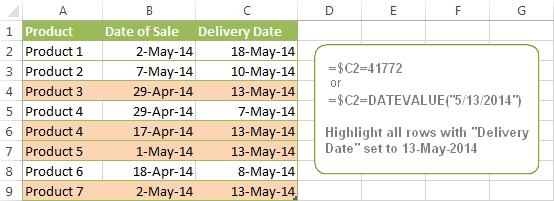
Dîrokên bi şert di Excel de li gorî dîroka heyî format bikin
Wekî ku hûn belkî dizanin Microsoft Excel fonksiyonên TODAY() ji bo hesabên cihêreng ên li ser bingeha dîroka heyî peyda dike. Li vir tenê çend nimûne hene ku hûn çawa dikarin wê bikar bînin da ku tarîxan bi şert di Excel de format bikin.
Mînak 1. Tarîxên wekî hev, ji îro mezintir an kêmtir nîşan bidin
Ji bo formatkirina hucreyan an Tevahiya rêzên li gorî roja îroyîn, hûn fonksiyona TODAY bi vî rengî bikar tînin:
Wek îro: =$B2=TODAY()
Ji îro mezintir: =$B2>TODAY()
Kêmtir ji îro: =$B2
Pîroka jêrîn qaîdeyên jorîn di çalakiyê de destnîşan dike. Ji kerema xwe bala xwe bidin, di dema nivîsandinê de TODAY 12-Jun-2014 bû.
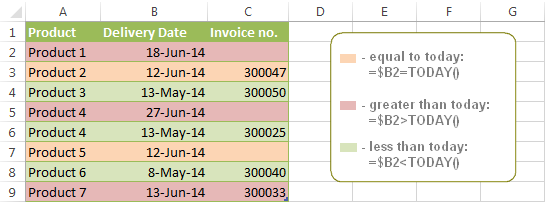
Mînak 2. Dîrokên bi şert di Excel de li ser bingeha çend mercan format bikin
Di bi şêwazek wusa, hûn dikarin fonksiyona TODAY bi hev re digel fonksiyonên din ên Excel-ê bikar bînin da ku senaryoyên tevlihevtir birêve bibin. Mînakî, dibe ku hûn bixwazin ku formula tarîxa formatkirina şertî ya Excel-ê ku stûna Faturê rengîn bike dema ku Dîroka radestkirinê ji îro re wekhev an mezintir e LÊ hûn dixwazin ku gava hûn têkevin formatkirin winda bibe. jimareya fatûreyê.
Ji bo vê peywirê, ji te re stûnek zêde bi formula jêrîn lazim e (ku E stûna te Rêsandin û F stûna Faturet ye):
=IF(E2>=TODAY(),IF(F2="", 1, 0), 0)
Heke tarîxa radestkirinê ji roja niha mezintir an wekhev be û di stûna fatûreyê de jimarek tune be, formula 1 vedigerîne, wekî din ew 0 ye.
Piştî wê hûn ji bo stûna Faturet bi formula =$G2=1 qaîdeyek formatkirina şertî ya hêsan diafirînin ku G stûna weya zêde ye. Bê guman, hûn dikarin paşê vê stûnê veşêrin.
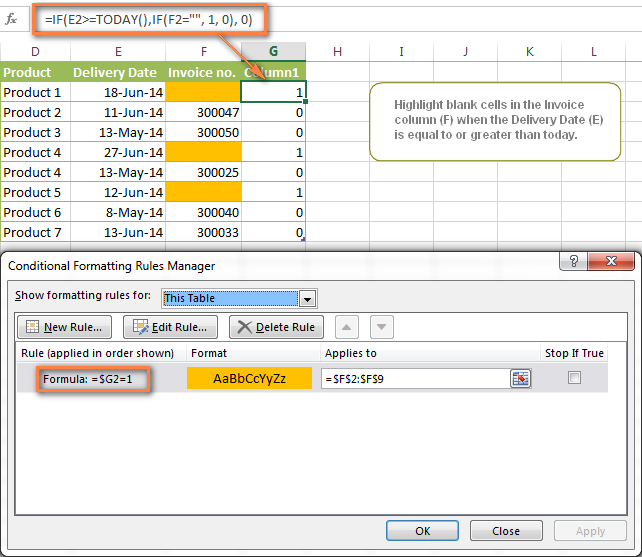
Mînak 3. Dîrok û derengiyên pêşeroj destnîşan bikin
Bihesibînin ku we di Excel de bernameyek projeyek heye ku peywiran, tarîxên destpêka wan û dirêjahiya wan navnîş dike. Ya ku hûn dixwazin ew e ku dawiya we hebetarîxa her peywirê bixweber tê hesibandin. Pirsgirêkek din ev e ku formula divê dawiya hefteyê jî bihesibîne. Bo nimûne, ger tarîxa destpêkê 13-Jun-2014 û hejmara rojên xebatê (Demjimêr) 2 be, divê tarîxa dawî wekî 17-Jun-2014 were, ji ber ku 14-Jun û 15-June şemî û yekşem in. .
Ji bo vê yekê, em ê fonksiyona WORKDAY.INTL(start_date,days,[weekend],[holidays]) , bi rastî jî =WORKDAY.INTL(B2,C2,1) bikar bînin.
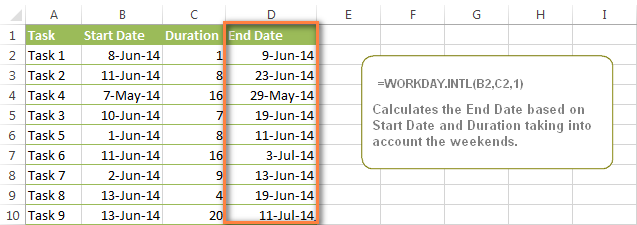
Di formulê de, em 1-ê wekî pîvana sêyemîn dinivîsin ji ber ku ew Şemî û Yekşemê wekî betlaneyê nîşan dide. Hûn dikarin nirxek din bikar bînin ger dawiya hefteyên we cûda bin, bêjin, În û Şemiyê. Navnîşa tevahî ya nirxên dawiya hefteyê li vir heye. Bi bijartî, hûn dikarin pîvana 4emîn [betlane] jî bikar bînin, ku komek tarîx e (rêzeya şaneyan) ku divê ji salnameya roja xebatê were derxistin.
Û di dawiyê de, dibe ku hûn bixwazin rêzan li gorî li ser çiqas dûr muhlet e. Mînakî, qaîdeyên formkirina şertî li ser bingeha 2 formulên jêrîn bi rêzê ve tarîxên dawiya pêşeroj û vê dawiyê ronî dikin:
-
=AND($D2-TODAY()>=0,$D2-TODAY()<=7)- hemî rêzên ku Dîroka Dawiyê (stûna D) di nav de ye ronî bike. 7 rojên din . Ev formula bi rastî bikêr e dema ku dor tê şopandina tarîxên qedandinê an dravdanên dahatû. -
=AND(TODAY()-$D2>=0,TODAY()-$D2<=7)- hemî rêzikên ku Dîroka Dawî (stûna D) di nav 7 rojên dawîn de de ye nîşan bidin. Hûn dikarin vê formulê bikar bînin da ku dravdanên herî dawî û yên din bişopînin

